Sådan konverteres 1080p eller Full HD-videoer til 4K eller omvendt på pc / Mac
I dag er der masser af 4K-visningsmuligheder som 4K-skærme, 4K-tv'er, 4K-videowebsteder og mere. 4K-indhold er dog endnu ikke matchet tempoet. Hvis du ser en HD-video på en 4K-enhed, vil du finde en stor forskel. Nogle mennesker håber at få den bedste seeroplevelse konvertere deres 1080p-videoer til 4K i stedet for at betale en voldsom pris for 4K. Derfor vil denne vejledning introducere de nemmeste måder at gøre det på.
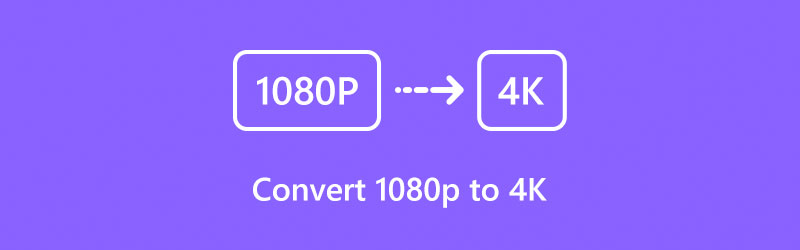
- GUIDELISTE
- Del 1: Ultimativ måde at konvertere 1080p til 4K
- Del 2: Sådan konverteres 1080p til 4K online
- Del 3: Ofte stillede spørgsmål om konvertering af 1080p til 4K
Del 1: Ultimativ måde at konvertere 1080p til 4K
For at opskalere 1080p til 4K skal du bruge en kraftfuld videokonverter, som f.eks ArkThinker Video Converter Ultimate. Det giver dig mulighed for at konvertere mellem videoformater såvel som opløsninger. Det indeholder en masse funktioner til videoopskalering, konvertering og redigering. Endnu vigtigere er det, at den indbyggede AI-teknologi strømliner arbejdsgangen. Det gør det til den bedste mulighed for begyndere.
- Konverter mellem 1080p og 4K uden kvalitetstab
- Nem at bruge og kræver ikke tekniske færdigheder.
- Understøtter næsten alle videoformater, som MP4, AVI, MKV osv.
- Batch behandler flere videoer på samme tid.
Måde 1: Sådan konverteres flere HD-videoer til 4K uden kvalitetstab
Installer 1080p til 4K-konverter
Start den bedste videokonverter efter installation på din computer. Den er kompatibel med Windows 11/10/8/7 og Mac OS X. Sørg for at navigere til Konverter interface.

Tilføj videoer
Klik på + ikonet i midten af grænsefladen, find 1080p-videoerne på din harddisk, og åbn dem. Du kan også tilføje videoer med Tilføj filer menuen i øverste venstre hjørne.

Opskaler til 4K
Klik og udvid Konverter alle til valg i øverste højre side. Herefter vil du blive præsenteret for profildialogen. Vælge MP4 fra Video fanen, og vælg 4K video mulighed. Hvis du vil tilpasse profilen, skal du klikke på Gear ikon.

Gå derefter tilbage til hovedgrænsefladen, indstil destinationsmappen nederst og tryk på Konverter alle knap. Det er alt.
Måde 2: Sådan konverteres enkelt 1080p til 4K
Åben 1080p
En anden intuitiv måde at opskalere 1080p til 4K på er den indbyggede videoforstærker i softwaren. Skift til Værktøjskasse interface fra det øverste bånd, og vælg Video Enhancer værktøj. Åbn en filstifinder, og find 1080p-indholdet på din computer. Træk og slip det på grænsefladen for at åbne det direkte.

Konverter til 4K
Efter videoindlæsningen vil du se fire muligheder i grænsefladen. Sæt kryds i afkrydsningsfeltet ud for Opskaleret opløsning. Hvis din video er gammel, sløret eller ryster, kan du tilføje anden forbedret teknologi ved at markere afkrydsningsfelterne.
Gå derefter til bunden, træk ned Løsning menuen og vælg 4K-opløsningen. Indstil derefter et korrekt format og outputmappe. Klik på Forhåndsvisning knappen og se effekten. Hvis du er tilfreds, så tryk på Forbedre knappen for at bekræfte HD-video til 4K-opskalering.

Bemærk: Way 1 er det bedste valg til at konvertere flere HD-videoer til 4K, mens måde 2 kan reparere din video og opskalere opløsningen på samme tid. Du kan vælge en passende måde i forhold til din situation. Desuden er softwaren tilgængelig til at konvertere 480p til 1080p uden at miste kvalitet.
Del 2: Sådan konverteres 1080p til 4K online
Der er et par 4K-videokonverteringsapps online. De er en enkel mulighed for at opskalere 1080p til 4K uden at installere software på din disk. Selvfølgelig har de ulemper, såsom filstørrelsesgrænser, netværkskrav og mere. Plus, de fleste af dem beder dig om at betale for opskaleringen eller tilføje vandmærker til din video. Vi sætter FreeConvert som et eksempel for at vise dig, hvordan de fungerer.
Få adgang til online 1080p til 4K-konverteren i din browser. Sørg for, at din computer har forbindelse til en god internetforbindelse.
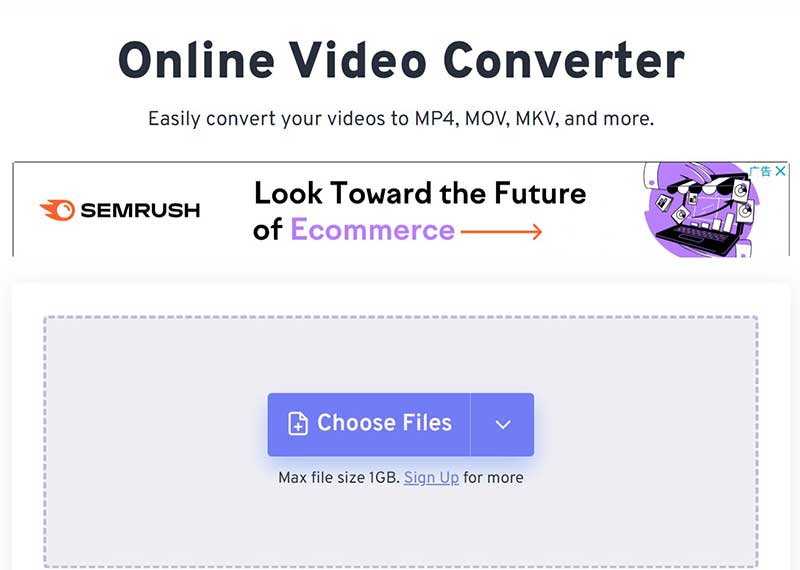
Klik på Vælg Filer knappen, og upload den HD-video, du vil opskalere. Husk, at den maksimale filstørrelse er 1 GB uden tilmelding. Desuden understøtter den kun MP4, MOV og MKV.
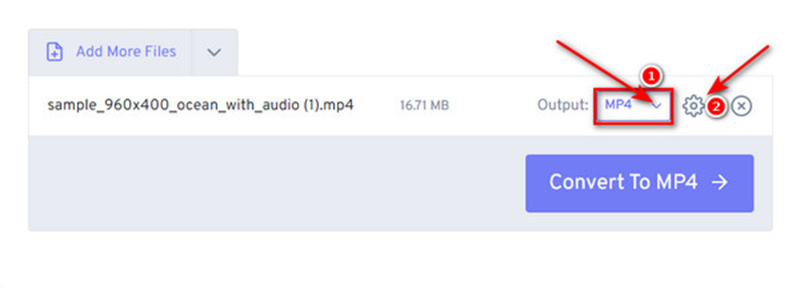
Træk ned Produktion mulighed, og vælg MP4. Klik derefter på Gear ikon for at åbne Avancerede indstillinger dialog. Klik og udvid Video skærmstørrelse mulighed, og vælg Brugerdefinerede. Indtast 4K-opløsningen i felterne, og tryk på Anvend indstillinger knap.
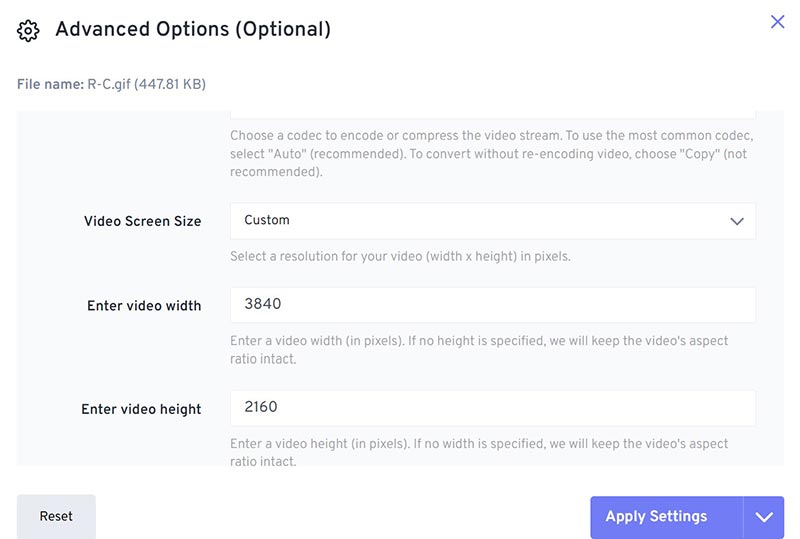
Til sidst skal du klikke på Konvertere knappen for at begynde at konvertere 1080p til 4K. Når det er færdigt, skal du trykke på Hent knappen for at gemme resultatet på dit drev.
Bemærk: Ifølge vores forskning er denne webapp ikke vellykket på 4K-opskalering, delvis fordi den maksimale understøttede opløsning er 1440p. Desuden må du ikke uploade dine private videoer online.
Del 3: Ofte stillede spørgsmål om konvertering af 1080p til 4K
Hvordan ændres 4K til 1080p i Premiere?
Åbn 4K-videoen i Premiere, gå til Sekvens, og vælg Sekvensindstillinger. Nedskaler derefter opløsningen til 1080p i pop op-dialogen, og klik Okay for at bekræfte ændringerne af 1080p til 4K i Premiere.
Ser 1080p sløret ud på 4K?
Ja, det ser lidt værre og sløret ud, men for mange mennesker betyder det ikke så meget. For at få en bedre oplevelse kan du opskalere 1080p til 4K med et ordentligt værktøj.
Bliver 1080p forældet?
1080p er på ingen måde forældet, men det kommer ingen steder, fordi 4K-skærme bliver mere overkommelige. Langt størstedelen af 1080p-markedet er low-end til begyndere og personlig brug.
Konklusion
Nu skal du lære mindst tre måder at gøre det på konverter 1080p videoer til 4K uden at miste kvalitet på dit skrivebord eller online. Nogle gange er det ikke praktisk at installere software, de webbaserede 4K-konvertere er bærbare valg til at opskalere din HD-videoopløsning med en webbrowser. ArkThinker Video Converter Ultimate er dog den mest pålidelige og stabile mulighed for at få dine videoer til at se bedre ud. Hvis du har andre spørgsmål om dette emne, er du velkommen til at skrive dem ned under dette indlæg.
Hvad synes du om dette indlæg? Klik for at bedømme dette opslag.
Fremragende
Bedømmelse: 4.9 / 5 (baseret på 284 stemmer)
Find flere løsninger
Alt hvad du behøver at vide om videoformatforhold Video Enhancer – Sådan forbedrer du videokvalitet og -opløsning Vend video Vend en video på iPhone, Android, computer Sådan fremskyndes video på iPhone, Android, Online og Mac/PC De nemmeste metoder til at ændre videohastighed på Windows og Mac Omfattende guide til at sænke farten eller fremskynde GIF-animerede billederRelative artikler
- Rediger video
- Fjern emojis fra videoer på pc, Mac, iPhone og Android
- 5 Bedste Video Enhancer-apps til computer og mobiltelefoner
- Sådan fjerner du logo fra video på computer, iOS og Android
- Få 5 bedste videovandmærkefjernere til at slette videovandmærke
- 3 Shutterstock vandmærkefjernere for at slippe af med vandmærker
- Omfattende guide til at sænke farten eller fremskynde GIF-animerede billeder
- De nemmeste metoder til at ændre videohastighed på Windows og Mac
- Bemærkelsesværdige metoder til at fremskynde videoafspilning på Android-enheder
- 3 TikTok Watermark Remover Apps til at fjerne TikTok Vandmærke
- Fjern TikTok-vandmærke på iPhone, Android og computer



